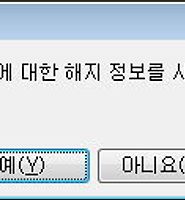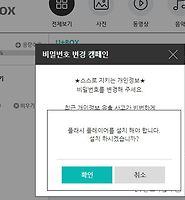생활공공기관
도구
- 스마트폰,태블릿 화면크기비교
- 양쪽 윈도우키를 한영한자키로(AutoHotKey)
- 매크로: Robotask Lite
- 파일이름변경: ReNamer Lite
- 파일압축: 반디집
- 공공서식 한글(HWP편집가능, 개인비영리)
- 오피스: 리브레오피스(LibreOffice)
- 텍스트뷰어: 이지뷰어
- PDF: FoxIt리더, ezPDF에디터
- 수학풀이: 울프램 알파 ( WolframAlpha )
- 수치해석: 셈툴, MathFreeOn
- 계산기: Microsoft Mathematics 4.0
- 동영상: 팟플레이어
- 영상음악파일변환: 샤나인코더
- 이미지: 포토웍스
- 이미지: FastStone Photo Resizer
- 화면갈무리: 픽픽
- 이미지 편집: Paint.NET, Krita
- 이미지 뷰어: 꿀뷰
- 국립중앙도서관 소장자료 검색
- KS국가표준인증종합정보센터
- 대한무역투자진흥공사(KOTRA) 해외시장뉴스
- 엔팩스(인터넷팩스발송)
- 구글 드라이브(문서도구)
- MS 원드라이브(SkyDrive)
- 네이버 N드라이브
- Box.com (舊 Box.net)
- Dropbox
- 구글 달력
- 모니터/모바일 픽셀 피치 계산
- Intel CPU, 칩셋 정보
- MS윈도우 기본 단축키
- 램디스크
- 초고해상도 관련
- 게임중독
- 표준시각
- 전기요금표/ 한전 사이버지점
- HWP/한컴오피스 뷰어
- 인터넷 속도측정(한국정보화진흥원)
- IT 용어사전
- 우편번호찾기
- 도로명주소 안내, 변환
- TED 강연(네이버, 한글)
- 플라톤아카데미TV
- 세바시
- 명견만리플러스
- 동아사이언스(과학동아)
- 과학동아 라이브러리
- 사이언스타임즈
- 과학잡지 표지 설명기사
- 칸아카데미
- KOCW (한국 오픈 코스웨어) 공개강의
- 네이버 SW 자료실
- 네이버 SW자료실, 기업용 Free
- 계산기
공공데이터베이스
PC Geek's
RaiDrive: 구글드라이브(구글포토), 드롭박스, 원드라이브, 윈도우 탐색기 네트워크 드라이브로 연결 본문
레이드라이브라고 읽는 글이 몇 개 검색되네요.
해당 클라우드나 NAS가 WinDAV, FTP/FTPS, SFTP를 지원한다면 다 네트웍 드라이브로 물릴 수 있는 모양. 단, 이 프로그램 자체는 아직 무료입니다만, 클라우드 저장소쪽에 가입한 상품이 그 접속을 지원하지 않는다면 안 될 수도 있습니다. 저기서는 일단 각각의 저장소 유료가입자 기준으로 표현하는 것 같습니다.
드롭박스는 그렇다 쳐도, gmail, outlook 을 자신의 인생정보를 다루는 데(업무용 연락처, 사진, 개인사생활 자료 백업 등) 쓰는 사람들은, 개인의 모든 인터넷 저장고를 한데 모아 주는 이런 서비스는 그 편리함때문에 무척 반가우면서도 한편 좀 꺼릴 수도 있습니다. 일단 이 프로그램에서는 비밀번호를 저장하지 않는다고 주장하고 있기는 합니다. 하지만, 하단의 설치 과정 설명을 참고하세요.
설치 화면에 보이는 사용권 계약서에는 이런 내용이 있습니다.
2. 프로그램 개선을 위해 익명으로 데이터를 수집합니다. 수집한 데이터는 개인을 특정할 수 있는 정보를 포함하지 않으며, 프로그램 개선용도 이외의 다른 용도로 사용되지 않습니다. 프로그램 예외상황 데이터는 OpenBoxLab으로 전송되며, 통계생성용 데이터는 Google Analytics로 전송됩니다.
특별히 더한 건 없어요. 국내 회사기도 하고, 구글이나 MS도 익명화해서 이거저거하는 건 크게 다를 게 없으니.
실행하면 이렇게 보인다네요.
그림 출처: https://www.raidrive.com/ko/
지금 설치 정보는
- RaiDrive 다운로드 Version 1.3.1
- 지원 OS 윈도우즈 • Windows 10 • Windows 8.1 • Windows 8 • Windows 7 각각 32비트, 64비트
- 필요한 환경 • .NET Framework 4.5.2 • Internet Explorer 10 이상
- 설치 또는 제거 오류가 발생하면, RaiDrive.Cleaner로 정리
실행 후.
드라이브 추가
"다른 자격 증명을 사용하여 연결"부분은 뭔지 잘 모르겠고,
"읽기 전용"은 DVD롬처럼 읽기전용 속성으로 연결한다는 얘긴가요? 이건 좋은 기능이네요.
"도움말"을 클릭하면, 시놀로지(Synology), 큐냅(QNAP), 웨스턴디지털(WD), 아이피타임(ipTIME), 아서스(ASUS), 티피링크(TP-Link) 에서 연결하는 간단 도움말(정말 간단)이 나옵니다.
마이크로소프트 원드라이브에 연결해 보겠습니다. 클릭해 나오는 화면에 MS 계정과 비밀번호를 넣으라고 합니다. 둘 다 입력하면, 이런 화면을 볼 수 있습니다. "www.raidrive.com 이 원드라이브에 접속하려 하는데 승인할 것이냐"면서 MS가 물어봅니다. "예"해줘야 쓸 수 있겠죠. 이 부분은 웹브라우저화면처럼 보입니다. 다른 클라우드에 접속할 때도 이런 화면을 보여주기도 합니다.
"프로필 읽기" 권한이라.. 아이디와 비밀번호면 읽을 수는 있겠지만 찜찜하네요. 클라우드 회사들은 협업을 이유로 여러 서드파티 프로그램의 연결을 허용할 텐데, 2차 비밀번호를 쓰든가 다른 방법을 써서 프로필(회원정보)쪽과 클라우드 저장소쪽은 분리하거나 (안드로이드 앱이 전화기 자원을 쓸 때처럼) 접근 권한을 나누어야 하는 게 아닐까 하는 생각이 듭니다.
그러면, 이렇게 뜨고, 윈도우 탐색기에도 Z: 드라이브로 나옵니다.
노랑색으로 가린 부분은 원드라이브 계정 이름입니다.
파일과 폴더 조회, 이동, 복사, 삭제는 네트워크드라이브답게 시간이 걸립니다. 예를 들어, 사진파일 800개 정도가 들어 있는 폴더를 지우라 하니 4분 남짓 걸린다고 표시되었습니다. 전에 다른 프로그램을 쓸 때도 그랬지만 이런 작업은 용량보다는 파일 갯수가 문제인 것 같네요.1
그래도 로컬 드라이브처럼 파일 목록을 조회할 수 있고 필요하면 업다운로드할 수 있다는 점에서, 각 서비스에서 용량을 구매해 쓰는 분들은 좋은 용도를 찾을 수 있겠습니다. 클라우드 서비스의 무료 사용자라면 2기가(드롭박스)에서 15기가(구글, MS)정도다 보니 모아 봐야 크지 않지만,2 그래도 마치 내 컴퓨터에 있는 것처럼 보인다는 것만 해도 만족감을 주는 것은 장점입니다. :)
구글 계정은 구글 드라이브, 구글 포토 두 가지로 네트워크 드라이브를 연결할 수 있는 모양인데, 어떻게 다른 지는 알아보지 않았습니다. 무료 백업 사진을 보여주냐 차이쯤이 아닐까 생각은 합니다만 나중에.
※ 클라우드를 자기 하드디스크처럼 연결해 썼다 읽었다 하면, 전송용량 1기가바이트 정도는 금방 사용하더군요. 유선인터넷은 지금은 정액제긴 합니다만, 클라우드 저장소를 사용하는 일반 이용자의 월 트래픽은 얼마 정도가 나올까요? 1TB3 ? 옛날에 유선인터넷 트래픽을 모니터하는 프로그램을 잠시 써봤을 때를 생각하면, 클라우드에 백업하거나 스트리밍 동영상(유튜브, 방송사 영상 뉴스)을 보는 용도가 없을 땐 월 몇 기가바이트면 충분했습니다. 요즘도 100기가 남짓이면 될 것 같은데 클라우드를 사용하면?
'모바일, 통신 > 범용 클라우드, 인터넷 저장공간' 카테고리의 다른 글
| KT 유클라우드 요즘 (0) | 2017.11.26 |
|---|---|
| Box.com 에 싱크하거나 저장한 파일 이름이 싱크 에러날 때 (0) | 2017.11.15 |
| Box.com 의 싱크 프로그램을 설치 후 실행할 때 인증서 경고 (0) | 2017.11.14 |
| LG 유플러스의 U+Box 넷드라이브 (0) | 2017.11.14 |
| 요즘 아마존 글레이셔와 MS 오피스365에 눈이 가네요 (0) | 2017.09.30 |
| 박스닷컴(box.com) 안드로이드 앱 메모 (0) | 2017.09.14 |
| 애플 아이클라우드(iCloud) 요금 (0) | 2017.08.29 |
| 네이버 N드라이브(네이버 클라우드)를 어머니 컴퓨터에서 꺼 준 이유 (0) | 2017.08.09 |
|
Viewed Posts
|
|
Recent Posts
|